摄影爱好者在挑选相机时经常会遇到两个术语:数码变焦和光学变焦。这两个概念虽然在日常讨论中经常被提及,但它们之间的区别和各自的优势是什么?本文将深入探讨...
2025-03-28 31 网络常识
在日常使用电脑的过程中,了解自己所使用的Windows操作系统版本非常重要。不同的Windows版本可能会有不同的功能和兼容性,因此了解自己的操作系统版本能够帮助我们更好地进行系统设置和应用选择。本文将介绍如何快速查询Windows操作系统版本的方法。
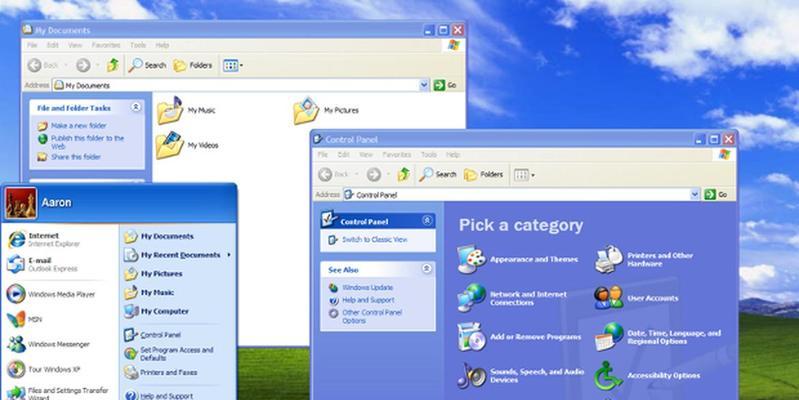
通过“开始”菜单查询Windows操作系统版本
点击屏幕左下角的“开始”菜单,选择“设置”选项,进入“设置”界面。在“设置”界面中,选择“系统”选项。在“系统”界面中,点击左侧菜单栏的“关于”选项。在“关于”页面中,可以看到“Windows的规格”一栏中显示了操作系统版本号。
通过“控制面板”查询Windows操作系统版本
打开“控制面板”,可以在搜索框中输入“控制面板”,然后点击相应的结果打开。在“控制面板”界面中,选择“系统和安全”选项。在“系统和安全”界面中,点击“系统”选项。在弹出的窗口中,可以看到“Windows的规格”一栏中显示了操作系统版本号。
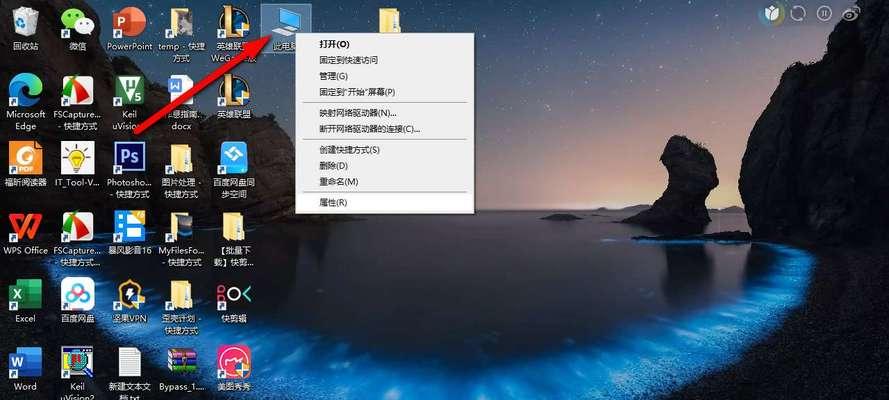
通过运行命令查询Windows操作系统版本
通过按下“Win+R”组合键,打开运行窗口。在运行窗口中输入“winver”命令,然后点击“确定”按钮。弹出的窗口中显示了当前Windows操作系统版本的详细信息,包括版本号和版本名称。
通过“设置”应用查询Windows操作系统版本
点击屏幕左下角的“开始”菜单,选择“设置”选项,进入“设置”界面。在“设置”界面中,选择“系统”选项。在“系统”界面的左侧菜单栏中,选择“关于”选项。在“关于”页面的右侧,可以看到“Windows的规格”一栏中显示了操作系统版本号。
通过计算机属性查询Windows操作系统版本
在桌面上点击右键,选择“属性”选项。在弹出的窗口中,可以看到计算机的基本信息,包括Windows操作系统版本。
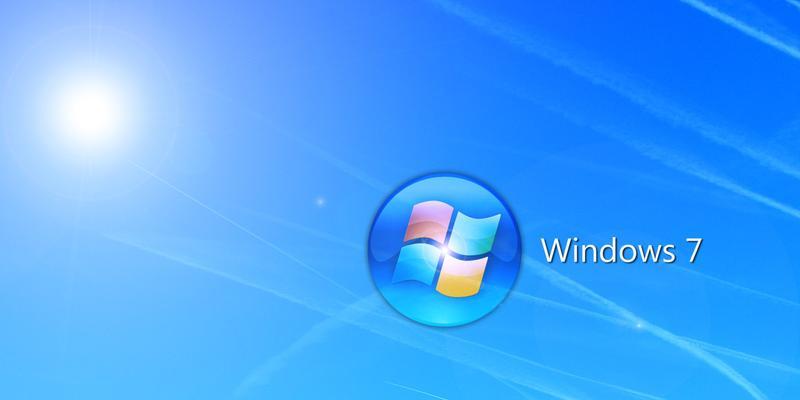
通过命令提示符查询Windows操作系统版本
打开命令提示符,可以在搜索框中输入“命令提示符”,然后点击相应的结果打开。在命令提示符窗口中输入命令“ver”,然后按下回车键,即可显示当前Windows操作系统版本的详细信息。
通过注册表查询Windows操作系统版本
打开注册表编辑器,可以在搜索框中输入“注册表编辑器”,然后点击相应的结果打开。在注册表编辑器中,依次展开“HKEY_LOCAL_MACHINE”→“SOFTWARE”→“Microsoft”→“WindowsNT”文件夹,在“WindowsNT”文件夹中找到“CurrentVersion”项,双击打开后可以查看到操作系统版本的详细信息。
通过Powershell查询Windows操作系统版本
打开Powershell命令行窗口,可以在搜索框中输入“Powershell”,然后点击相应的结果打开。在Powershell窗口中输入命令“Get-ComputerInfo|Select-ObjectWindowsProductName,WindowsVersion”,然后按下回车键,即可显示当前Windows操作系统版本的详细信息。
通过系统信息工具查询Windows操作系统版本
在运行窗口中输入“msinfo32”,然后点击“确定”按钮,即可打开系统信息工具。在系统信息工具中,可以看到“操作系统名称”和“操作系统版本”栏目显示了Windows操作系统的详细信息。
通过命令行查询Windows操作系统版本
打开命令提示符或Powershell窗口,在窗口中输入命令“systeminfo|findstr/B/C:"OSName"/C:"OSVersion"”,然后按下回车键,即可显示当前Windows操作系统版本的详细信息。
通过注册表查询Windows操作系统版本号
打开注册表编辑器,找到路径“HKEY_LOCAL_MACHINE\SOFTWARE\Microsoft\WindowsNT\CurrentVersion”,在该路径下可以找到“CurrentVersion”键值,键值内容就是当前Windows操作系统版本的号码。
通过WindowsPowerShell查询Windows操作系统版本
打开WindowsPowerShell,输入命令“[System.Environment]::OSVersion.Version”,然后按下回车键,即可显示当前Windows操作系统版本的号码。
通过系统属性查询Windows操作系统版本号
在桌面上点击右键,选择“属性”选项。在弹出的窗口中,在“系统类型”一栏下方可以看到操作系统的版本信息。
通过系统信息工具查询Windows操作系统版本号
在运行窗口中输入“msinfo32”,然后点击“确定”按钮,即可打开系统信息工具。在系统信息工具中,可以看到“操作系统版本”栏目显示了Windows操作系统的版本号。
通过本文介绍的多种方法,你可以快速方便地查询到自己所使用的Windows操作系统版本。无论是通过“开始”菜单、控制面板、运行命令还是其他工具,都能够轻松获取到准确的操作系统版本信息。了解自己的操作系统版本有助于更好地进行系统管理和应用选择,提高电脑使用的效率和安全性。希望本文对你有所帮助!
标签: 网络常识
版权声明:本文内容由互联网用户自发贡献,该文观点仅代表作者本人。本站仅提供信息存储空间服务,不拥有所有权,不承担相关法律责任。如发现本站有涉嫌抄袭侵权/违法违规的内容, 请发送邮件至 3561739510@qq.com 举报,一经查实,本站将立刻删除。
相关文章

摄影爱好者在挑选相机时经常会遇到两个术语:数码变焦和光学变焦。这两个概念虽然在日常讨论中经常被提及,但它们之间的区别和各自的优势是什么?本文将深入探讨...
2025-03-28 31 网络常识

宁波,作为中国重要的制造业和商贸中心之一,拥有繁荣的市场环境,众多智能手表表带的批发商和生产基地。对于有意进入该领域或寻求补充货源的商家来说,了解宁波...
2025-03-03 50 网络常识

对于军事迷和爱好科技的朋友们来说,军舰总是能够激发人们的好奇心。今天我们要探讨的一个有趣而技术性的问题就是:为什么军舰的外壳会呈现出凹凸不平的设计?这...
2025-03-03 51 网络常识

郑州安顿智能手表实体店位置与试戴指南想要了解郑州安顿智能手表实体店的具体位置以及如何试戴的详细信息,这篇文章将为您提供详尽的指导。安顿智能手表凭借...
2025-03-02 60 网络常识

摄影是捕捉生活中美好瞬间的艺术,而一台好的相机及其镜头则是实现这一艺术的基石。索尼的镜头因其卓越的成像质量和可靠性而深受专业摄影师和摄影爱好者的青睐,...
2025-03-01 46 网络常识

随着科技的不断发展,智能穿戴设备已经逐渐成为我们日常生活中的得力助手。特别是在健康监测方面,智能手表的精确性更是受到了消费者的广泛关注。对于河南的朋友...
2025-02-28 52 网络常识